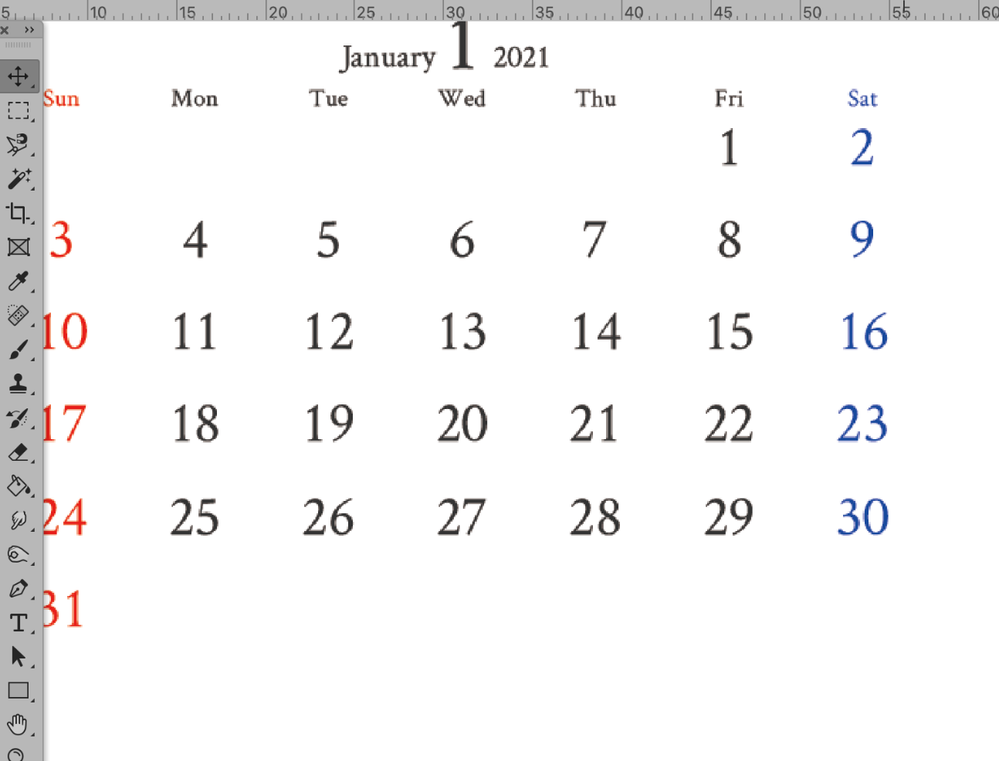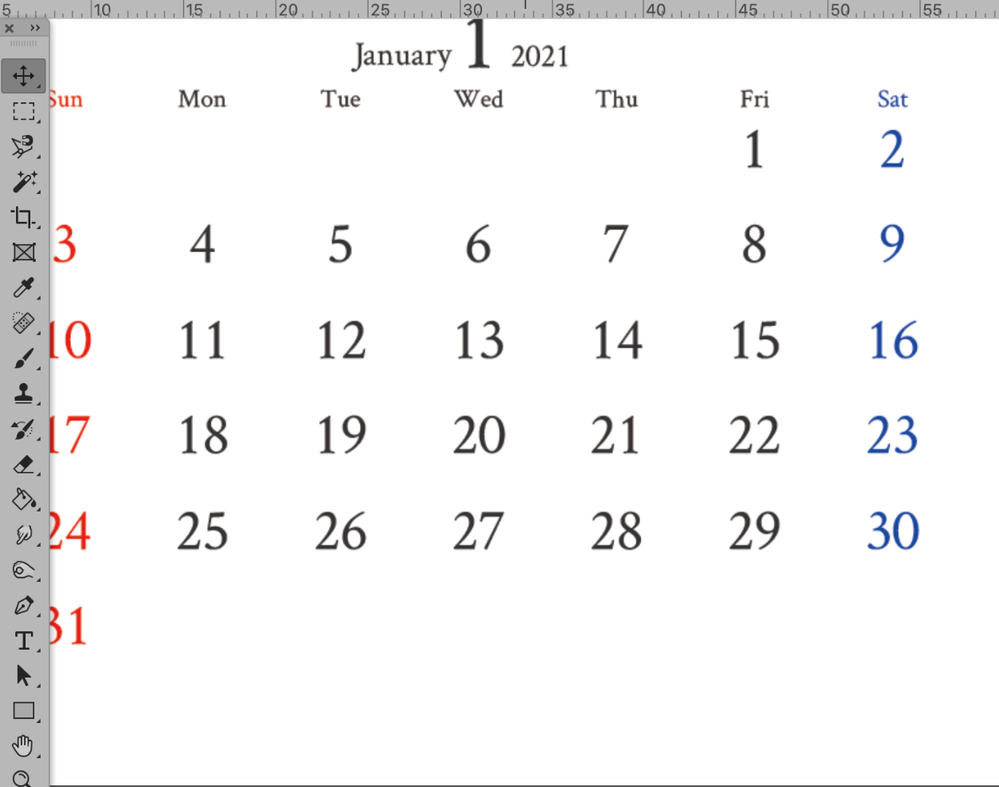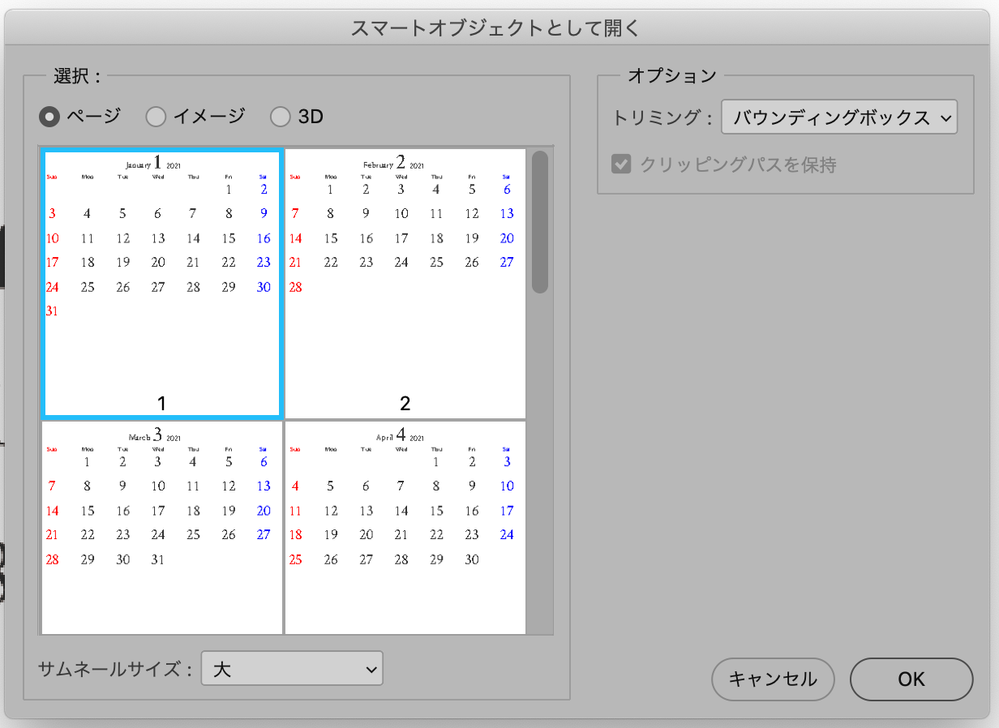- Home
- ホーム
- Photoshop デスクトップ/Mobile/web 版
- ディスカッション
- Re: PDFファイルの縮小、スマートオブジェクトについて
- Re: PDFファイルの縮小、スマートオブジェクトについて
PDFファイルの縮小、スマートオブジェクトについて
リンクをクリップボードにコピー
コピー完了
PDFデータを制作途中のPhotoshopデータに配置する際の正しい手順があれば教えていただきたいです。
ソフトはPhotoshop2020、Macbookを使用しています。
PDFデータのサイズは約26×19cm、解像度は350dpiです。
写真はなく文字だけのデータです。
Photoshopデータに配置し縮小させるとどうしても画質が劣化します。
調べるとスマートオブジェクトに変換して縮小すると劣化しづらいと書いてあり、やってみたのですが劣化しました。
PDFデータをPhotoshopで新規に縮小した後のサイズで開く→他の形式で保存
それから配置させるべきでしょうか?
説明がわかりづらくて申し訳ないです。
わかる方いらっしゃいましたら教えていただきたいです。。
リンクをクリップボードにコピー
コピー完了
スマートオブジェクトにしたとしても、最終的にビットマップになるわけですから、縮小するとピクセル数が減ります。
よって、それを避ける手段はありません。
リンクをクリップボードにコピー
コピー完了
遅くなり申し訳ありません。
ご回答ありがとうございました。
ビットマップ、なるほどです。劣化は避けられないのですね。。
他の方法で検討します。
ありがとうございました!
リンクをクリップボードにコピー
コピー完了
目的はなんでしょう?
配置する文字品質を優先するなら、配置先のピクセルサイズを必要なだけ引き延ばす方法もありかと思います。
PDFを配置した時点で既にスマートオブジェクトになっているはずです(環境設定>一般>配置時にスマートオブジェクトを常に作成がオン)。ですので、配置先の解像度を変えても、スマートオブジェクトなので変更後の解像度に合わせて文字品質が変わります。
配置後、解像度(ピクセルサイズ)を引き延ばしてやれば文字品質とのバランスは保てるかと思います。例えば、何かしらのモックにはめ込みして印刷目的で使う場合には上記でよいでしょう。
リンクをクリップボードにコピー
コピー完了
詳しいご回答ありがとうございます。
カレンダーの制作を頼まれ、日付のテンプレート(PDF)を縮小すると画質が落ちるため困っておりました。
配置後に解像度を引きのばす、という方法でやってみたところ画質が上がりました。ありがとうございます!
PDFやJPEGデータなどを配置し縮小拡大した後、解像度を300dpi→350dpiに上げる、という手順であっていますでしょうか..?
そしてPDFを配置する際に「スマートオブジェクトとして開く」としっかり書いてありました..
リンクをクリップボードにコピー
コピー完了
2番目のキャプチャは350ppiのものかと思いますが、どうでしょう?ボケていませんか。
こういったかっちりした文字類は、(カラーであっても)350ppiでは実は全然足りません。
ギリギリ最低でも600ppi、できれば1200ppi欲しいです(印刷所で出力する際には2400ppi以上になります)。
Photoshopは、ドキュメント内で複数の解像度・密度を同居させることができません。ピクセルを操作するアプリケーションなので。
IllustratorやInDesignであれば、このカレンダーPDFを最高の品質で配置し、その後普通の(350ppi等の)解像度のPhotoshopデータを配置する、ということができます。もし、IllustratorやInDesignをお持ちでしたらチャレンジしてみてください。
リンクをクリップボードにコピー
コピー完了
お返事ありがとうございます。
そうですね。
良くなったとはいえ、もう少しくっきりさせたいです.. 2400ppiも必要だとは知りませんでした。
Photoshopはピクセルを操作するアプリケーション、なるほどです。
今までPhotoshopのみでの作業が多かったのですがIllustratorとの違い、必要性を実感できました。導入を検討してみます。大変勉強になりました。ありがとうございます。